Cara memperbaiki hard disk corrupt tidak terbaca | Hard disk tidak terbaca atau corrupted? Kita akan bahas cara memperbaiki atau paling tidak cara mengambil data di hardisk yang rusak. Sebagai salah satu bagian dari komputer, hard disk memang agak mahal, tapi sebenarnya isinya lebih mahal lagi.
Bisa bikin perut mulas dan kepala cenut-cenut kalau sampai data penting di dalamnya hilang. Kehilangan data itu benar-benar menyedihkan.
Hard disk adalah tempat di mana seluruh data termasuk Sistem Operasi (OS), file-file program, semua file dan folder yang pernah kamu buat dan simpan selama memakainya. Jika kemudian karena sesuatu yang terkadang sulit diperkirakan penyebabnya mereka semua itu hilang?
Wadew!
Kalau OS hilang atau rusak tinggal install ulang saja. Kalau film atau koleksi musik hilang, bisa download lagi atau minta teman yang punya. Lha kalau file pekerjaan atau ‘karya’ – wesh…. – seperti misalnya puisi atau cerpen hilang?
Benar-benar bencana.
Atau foto-foto yang sangat penting?
Foto lagi bisa, tapi suasana dan kenangannya kan beda, hehe…
baca juga: Masalah Yang Sering Terjadi Pada Hard Disk Dan Cara Mengatasinya
Ok, lanjut, sekarang bagaimana cara memperbaiki dan menyelamatkan data di hard disk yang corrupted atau tidak terbaca?
Biasanya kita baru tahu kalau hard disk laptop atau PC kita bermasalah ketika kita mencoba membuka drive atau partisi. Jika kerusakannya parah, bisa jadi keseluruhan hard disk jadi tidak terbaca total. Terkadang, disk checking utility bawaan Windows juga tidak berdaya untuk membaca hard disk rusak itu. Hmmm, harus bersiap ganti hard disk nih.

Untuk membaca dan menyelamatkan data hard disk rusak itu kita bisa pakai disk recovery utility, kalau masih gagal ya terpaksa dech, bawa laptop atau PC kita ke toko untuk di ‘servis’. Itu artinya kita musti bayar, dan yang menyedihkan, ketika mereka gagal, kita tidak benar-benar tahu apa yang terjadi, tidak tahu cara mereka, tidak tahu apakah mereka sudah merecovery datanya, dan sebagainya.
Belum lagi kemungkinan data kita yang berada di hard disk dicuri, kan? Seram….
Apa benar sih kita tidak bisa sendiri, paling tidak tahu seperti apa dan bagaimana proses recovery data itu? Mau?
Ok, dalam banyak kasus, ketika hard disk tidak terbaca sama sekali, kemungkinan terbesarnya memang kita harus ganti hard disk. Tidak selalu memang. Tapi kalau sudah ada bad sector, maka buang saja hard disk itu.
Langkah penyelamatan data di bawah ini mungkin tidak akan menyelamatkan hard disk kamu, tapi paling tidak kita coba untuk membuatnya terbaca satu kali saja supaya kita bisa ambil data tersimpan.
Cara memperbaiki dan mengambil data di hard disk rusak
Sebelumnya, untuk diketahui, sebaiknya sambungkan hard disk anda sebagai external drive ke PC yang normal, dan coba ikuti langka-langkah berikut ini:
- Kalau muncul kotak dialog yang mengindikasikan bahwa drive kamu itu perlu diformat, klik “No”, ini sangat krusial, kalau sampai kamu terlanjur klik “Yes”, maka selesailah sudah. Nanti akan sulit lagi, dan kalaupun berhasil, akan banyak data yang gagal atau corrupt.
- Klik ‘Start’, pilih ‘My Computer’ atau ikon ‘Computer’. akan muncul drive dari hard disk yang baru kamu colokkan tadi. Klik kanan pada drive-mu, pilih ‘Properties’. Kalau ternyata tidak terbaca atau tidak mucul hard disk-mu, lompat ke langkah ke 5.
- Nah, akan muncul window yang menampilkan propertinya. Klik pada tab ‘Tools’
- Pilih ‘Check Now’ di bawah ‘Error Checking’ untuk mulai melakukan pemeriksaan error pada hard disk-mu. Centang pada window pop-up yang berisi pertanyaan apakah kamu mau Windows membetulkan error yang ditemukan. Centang juga pada kotak yang berisi ‘Scan for and attempt recovery of bad sectors’. Klik ‘Start’. Jika kemudian Windows memberitahu bahwa hard disk tidak terbaca dan perlu di format, klik ‘No’.
- Kalau langkah-langkah tadi gagal juga, sekarang kita pakai command prompt. Klik ‘Start>>Run>>CMD’ atau ketik saja ‘CMD’ setelah klik ‘Start’.
- Akan muncul window dari Command Prompt seperti ini:
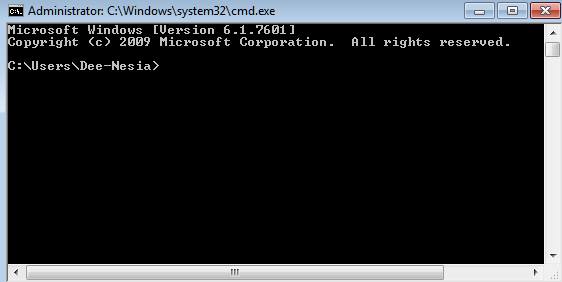
MS DOS Command Prompt Jadi inget-inget pelajaran DOS waktu SMP dulu ya. Sekarang ketikkan nama dari drive kita yang rusak tadi dengan menambahkan tanda titik dua. Jadi misalnya hard disk yang rusak tadi ada di drive F, maka ketikkan ‘F:’ lalu tekan Enter. Karena hard disk itu rusak, maka biasanya akan muncul peringatan ‘The System Cannot Find the Drive Specified.’
- Inilah langkah kuncinya. Ketikkan ‘chkdsk’ di command prompt, tunggu beberapa saat sampai selesai proses deteksi error hard disknya. Biasanya cepat kog. Jika error-nya ditemukan, Windows akan menawarkan pilihan untuk memperbaikinya. Pilih ‘y’.
Nah, sekarang, sambil berdoa, buka kembali drive hard disk-mu yang rusak tadi. Semoga sudah bisa dibaca. Kalau sudah terbaca segera back up datamu secepatnya. Jangan lama-lama memilih-milih file. Copy saja.
Jika kasusnya agak berbeda, mungkin kamu harus baca Cara Mengembalikan Partisi Yang Hilang. Yang pernah saya tahu, ada juga yang mengalami hard disknya tidak rusak, tapi laptopnya tidak mau booting padahal kita sangat memerlukan data yang tersimpan di dalamnya. Apa yang bisa kamu lakukan? Coba baca ini Cara Mengambil Data di Laptop Yang Tidak Mau Booting. Kalau ternyata gagal atau tetap tidak terbaca, coba gunakan aplikasi recovery data macam Hireen atau yang lain.







Hardisk saya sama sekali tidak terbaca pada bahkan saat digunakan untuk slave.
Kira2 nyelamatin datanya bisa pake cara2 di atas ga ?? Karna sama sekali hardisk saya tidak terbaca pada pilihan drive dan pada biospun tidak terbca ??? Mhon pencerahan gan
Berarti yang pke CMD Untk hdd yg tidak terbaca sma sekali di laptop/pc lain ya gan? Soalnya hdd sy sm sekli tdk terbca klo dcolok ke laptop/pc lain
Seharusnya sama saja mas Widi, selama pakai OS Windows.
gan cara memperbaiki harddik yg tidak kebaca gmna ya?? di jadiin internal udh ga ke detect lalu saya coba jadiin ke eksternal tetep juga ga ke baca?? mohon solusinya gan, data2 nya soalnya penting bgtttt terimaksih
mas hdd sy di bios ditek tapi gak bisa masuk windows, sy coba jadikan salve tapi loading lama gak masuk2 windows, banyak data2 pajak, tolong informasinya mas, terimakasih
Mas mau tanya, kmaren saya wktu pake komputer tu baik2 saja trus stlah saya matikan saya hidupkn lagi kok skrg tidak ada dgambarnya trus ada tulisan hardisk not detenct, itu krnapa mas dgn kompter saya
thank bro , akhirnya file ane bisa di buka lagi 😀
mas kalau pakai command chkdsk apakah file di hdd tidak hilang ??
Bisa hilang, bisa tidak mas. Tergantung di bagian mana file tersimpan di hard disk. Kalau file tersimpan di bagian hard disk yang bermasalah, maka kemungkinan file aslinya sudah rusak. Proses CHDSK hanya akan memperjelas saja bahwa status file tersebut memang rusak. Tidak bisa dengan mudah mengatakan bahwa CHKDSK merusak file – begitu maksud saya.
kalo misalkan udah di cek lewat cmd tapi ga muncul y seperti di langkah ke 7 itu gimana ya? tampilan akhir setelah chkdsk kurang lebih seperti ini:
“cleaning up 59 unused index entries from index $SII of file 9. unable to read the security descriptors data stream.”
Wah… malah muncul ini ya ” the volume does not contain a recognized file system
Os gagal booting, sudah backup data. Saya coba untuk membuat partisi ulang namun gagal. Sy coba menggunakan hardisk low level format, tp hasilnya stag di 1%.
Sy coba dengan diskpart -> clean bisa namun hasilnya gagal saat proses partisi, ad solusi mas? sp tahu ad cara lain, klo ujung2nya mentok lem biru ? hadeh…..
Kalau sudah seperti itu rasanya memang lem biru saja mas Vito. Pengalaman saya sih, kalau sudah begitu, sekalipun berhasil, ndak lama akan bermasalah lagi itu hard disk. Justru berbahaya buat data2 penting kalau dia sampai beneran mati total.
Saya doakan PO adsense bulan depan bisa buat mas beli HDD baru, hehe….
mas , tau cara ngehapus file korup yg ad d D gk? penting bnget nih mas, aku check folder yg ad totalnya cma 160gb, tpi yg k baca 250 gb. gmana nih mas :'(
mas gimana kalo kasusnya kayak gini hardisk external pas mau dibuka minta format terus dan gk kebuka si hardisknya, mohon solusinya
terima kasih banyak, sangat membantu.. file2 di hardisk external saya sudah bisa dibuka